- Όταν προσπαθείτε να μεταφέρετε αρχεία σε μια εξωτερική μονάδα δίσκου και λάβετε ένα σφάλμα ότι το στοιχείο είναι πολύ μεγάλο για τη μορφή του τόμου, απλώς πρέπει να αλλάξετε τη μορφή της μονάδας δίσκου σας.
- Αυτό μπορεί να γίνει εύκολα σε δύο βήματα και δεν απαιτείται γνώση υπολογιστή.
- Για πιο χρήσιμες πληροφορίες σχετικά με εξωτερικούς δίσκους, ρίξτε μια ματιά στους ειδικούς μας Εξωτερική ενότητα σκληρού δίσκου.
- Για πιο περιεκτικούς οδηγούς επιδιόρθωσης για διάφορα θέματα, μην ξεχάσετε να προσθέσετε σελιδοδείκτη σε μας Κέντρο αντιμετώπισης προβλημάτων για εύκολη πρόσβαση.

Αυτό το λογισμικό θα διατηρήσει τα προγράμματα οδήγησης σας σε λειτουργία και σε λειτουργία, διατηρώντας έτσι ασφαλή από συνηθισμένα σφάλματα υπολογιστή και αστοχία υλικού. Ελέγξτε όλα τα προγράμματα οδήγησης τώρα σε 3 εύκολα βήματα:
- Κατεβάστε το DriverFix (επαληθευμένο αρχείο λήψης).
- Κάντε κλικ Εναρξη σάρωσης για να βρείτε όλα τα προβληματικά προγράμματα οδήγησης.
- Κάντε κλικ Ενημέρωση προγραμμάτων οδήγησης για να λάβετε νέες εκδόσεις και να αποφύγετε δυσλειτουργίες του συστήματος.
- Το DriverFix έχει ληφθεί από το 0 αναγνώστες αυτόν τον μήνα.
Όταν προσπαθείτε να μεταφέρετε μεγάλα αρχεία από τον υπολογιστή ή το Mac σας σε ένα flash stick, έναν εξωτερικό σκληρό δίσκο, κάρτα sd ή κάτι παρόμοιο, μερικές φορές εμφανίζεται ένα σφάλμα που λέει ότι το Δεν είναι δυνατή η αντιγραφή του αντικειμένου, επειδή είναι πολύ μεγάλο για τον τόμο μορφή.
Ωστόσο, γνωρίζετε ότι έχετε άφθονο χώρο στο ραβδί ή στον σκληρό σας δίσκο. Γιατί λοιπόν συμβαίνει αυτό;
Αυτός ο περιορισμός οφείλεται στον τύπο μορφοποίησης της εξωτερικής συσκευής αποθήκευσης, ο οποίος είναι σχεδόν πάντα (MS-DOS) FAT32. Αρχεία μεγαλύτερα από 4 GB δεν μπορούν να αποθηκευτούν σε τόμο FAT32.
Η λύση, σε αυτήν την περίπτωση, είναι να μορφοποιήσετε τη συσκευή ως exFAT (εκτεταμένος πίνακας κατανομής αρχείων) ή NTFS (σύστημα αρχείων NT).
Πώς μπορώ να αποφύγω το στοιχείο πολύ μεγάλο για το σφάλμα μορφής τόμου;
Μορφοποίηση ως exFAT 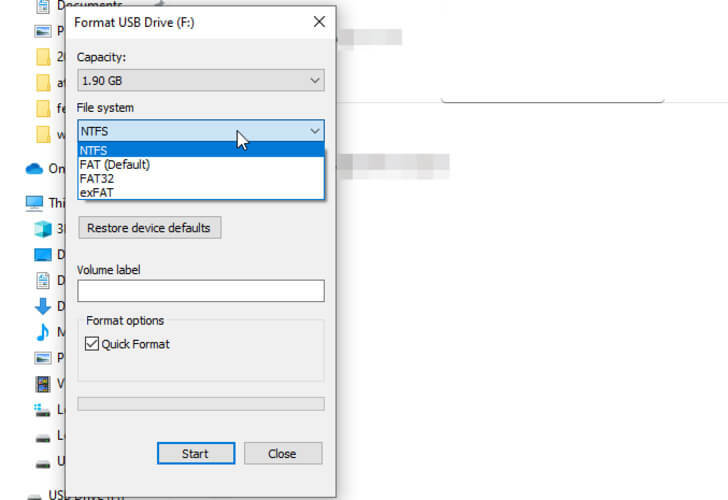
- Στον υπολογιστή σας, ανοίξτε Ο υπολογιστής μου ή Εξερεύνηση αρχείων.
- Κάντε δεξί κλικ στη μονάδα flash ή στην κάρτα μνήμης και, στη συνέχεια, επιλέξτε Μορφή.
- Στο Σύστημα αρχείων λίστα, κάντε κλικ exFAT.
- Κάντε κλικ Αρχή.
- Κάντε κλικ Εντάξει για να ξεκινήσετε τη μορφοποίηση.
Ή
- Πάνω στο ___ σου Μακ, Αναζήτηση Βοηθητικό πρόγραμμα δίσκου για να ανοίξετε το εργαλείο χρησιμότητας δίσκου.
- Υπό Εξωτερικός, επιλέξτε τη συσκευή σας.
- Κάντε κλικ στο Εξάλειψη εικονίδιο στην κορυφή.
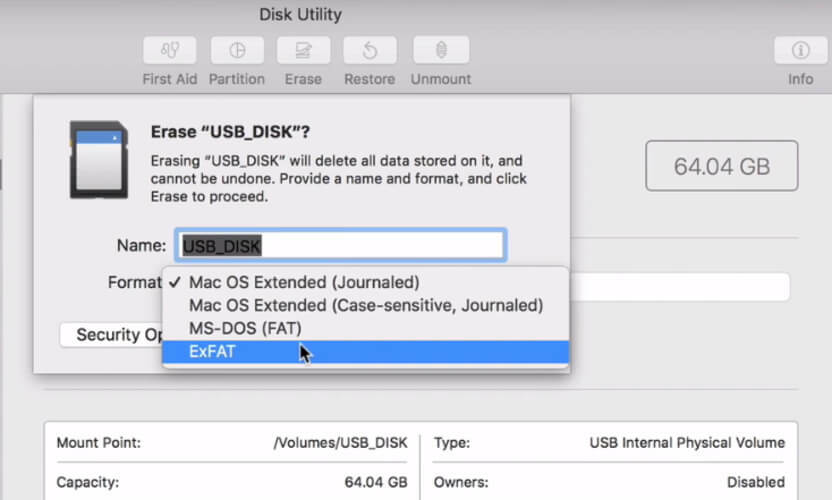
- Από το Μορφή αναπτυσσόμενη λίστα, επιλέξτε exFAT.
- Κάντε κλικ Εξάλειψη, έπειτα Ολοκληρώθηκε.
Πριν προχωρήσετε, θα πρέπει να δημιουργήσετε αντίγραφα ασφαλείας ή να αντιγράψετε τα αρχεία που είναι αποθηκευμένα στην αντίστοιχη συσκευή αλλού και, στη συνέχεια, να τα αντιγράψετε ξανά, επειδή η διαμόρφωση της συσκευής θα διαγράψει τις πληροφορίες που περιέχει.
Σημειώστε ότι το σύστημα αρχείων exFAT επιτρέπει τη αποθήκευση ενός μόνο αρχείου μεγαλύτερου από 4 GB στη συσκευή.
Αναζητάτε τον καλύτερο εξωτερικό σκληρό δίσκο για την αποθήκευση των αρχείων σας; Εδώ είναι οι προτάσεις μας.
Μορφοποίηση ως NTFS
Τα βήματα είναι τα ίδια όπως παραπάνω, αλλά μόνο εάν έχετε υπολογιστή. Η μορφή NTFS είναι αναγνώσιμη μόνο σε Mac, αλλά δεν μπορεί να γραφτεί.
Πριν ξεκινήσετε, δημιουργήστε αντίγραφα ασφαλείας των αρχείων σας, όπως συνιστάται και βελτιστοποιήστε τη μονάδα flash για απόδοση ακολουθώντας τα ακόλουθα βήματα: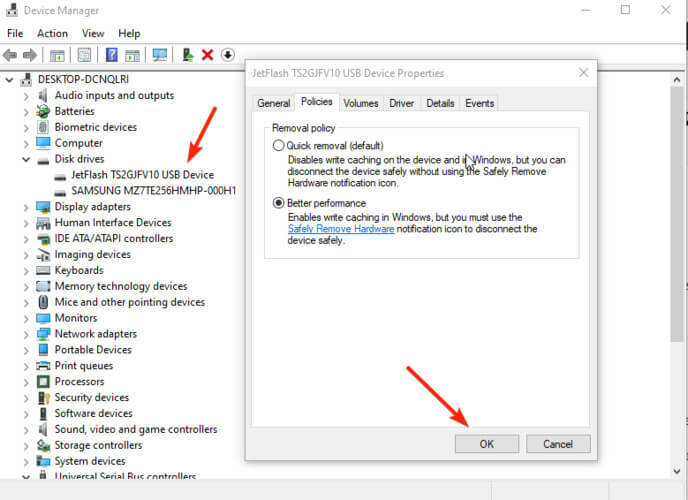
- Στη γραμμή αναζήτησης, πληκτρολογήστε ΣυσκευήΔιευθυντής.
- ΕπεκτείνουνΔίσκοςΟδηγοί.
- Κάντε δεξί κλικ στην εξωτερική συσκευή σας, επιλέξτε Ιδιότητες, στη συνέχεια κάντε κλικ στο Πολιτικέςκαι επιλέξτε ΚαλύτεραΕκτέλεση. Μετά από αυτό, απλώς κάντε κλικ Εντάξει για να ολοκληρώσετε τη διαδικασία.
Όπως ειδοποιήθηκε, αφού εκτελέσετε αυτά τα βήματα και μορφοποιήσετε τη συσκευή σας, θα πρέπει να την αφαιρέσετε μόνο από τον υπολογιστή σας χρησιμοποιώντας το Αφαιρέστε με ασφάλεια το υλικό επιλογή από το γρήγορο μενού. Διαφορετικά, ενδέχεται να προκαλέσετε ζημιά στη συσκευή.
Ελπίζουμε να βρείτε το άρθρο χρήσιμο. Οποιαδήποτε πρόταση ή σχόλιο είναι ευπρόσδεκτη στην παρακάτω ενότητα σχολίων.
Συχνές Ερωτήσεις
Πρέπει να διαμορφώσετε τη μονάδα δίσκου προορισμού από τη μορφή MS-DOS FAT 32 σε exFAT ή NTFS. Ρίξτε μια ματιά σε μας επιλογή των καλύτερων εξωτερικών σκληρών δίσκων 1TB για αγορά.
Το μεγαλύτερο μεμονωμένο μέγεθος αρχείου για τη μορφή FAT32 είναι 4 ΓΙΓΑΜΠΑΪΤ. Χρησιμοποιήστε την ολοκληρωμένη λίστα μας 3 καλύτερο λογισμικό μείωσης μεγέθους αρχείων για αλλαγή μεγέθους αρχείων.
Ναί. Υπάρχουν πολλές μορφές που μπορούν να διαβάσουν τα Windows 10, συμπεριλαμβανομένων των exFAT, FAT, FAT32 ή NTFS.


![4 καλύτεροι εξωτερικοί σκληροί δίσκοι 5 TB [STGX5000400, STHP5000400]](/f/62a29ed2b50f475c4d72e187e270f2ef.jpeg?width=300&height=460)